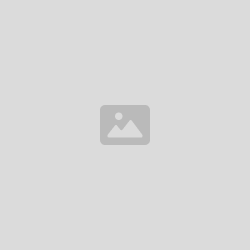
CARPLE BLOG
その他、便利な情報を配信します。
「AAWireless」クライアントモード
最近の新車では、車にWi-Fiルーターが搭載されていることがどんどん増えております。
それから、ライン通話などの機能が幅広く使われるようになった今では、スマホの通話のために高い料金プランを選択する必要性もどんどん少なくなってきております。
タブレットPCや、ノートパソコンを持ち歩くことが多くなったことも含み、1台ですべてのネットを使えるポケットWi-Fiルーターを使用している方も増えていらっしゃるかと思います。
この時代に合わせて、AAWirelessはWi-Fiルーターでネットを使っているスマホにも接続が出来るようクライアントモード機能を提供しています。
目次
- ワイヤレスAndroid Autoとスマホの通信データ
- Wi-Fiを利用するドングルアダプターでは、なぜWi-Fiルーターを同時に使えない?
- AAWirelessのクライアントモード
ワイヤレスAndroid Autoとスマホの通信データ
Android Autoは、基本的に有線/無線に関わらずスマホの通信データを車側に転送する仕組みになっています。
料金プランに制限がある場合は、Android Autoを利用するにも制限があることが多いです。
絶対的な通信データをの量も関わりますが、速度の制限がある場合でも快適に利用することは難しくなります。
上に記載したように、料金プランのデータ制限や、速度制限に影響を受けないよう、車内Wi-FiやポケットWi-Fiルーターを使用して、有線Android Autoを利用していた方も多くございました。
ところで、無線Android Autoを利用する際には、このような使用が出来ませんでした。
スマホ側で車の方にWi-Fでテザリングする必要があったからです。
Wi-Fiを利用するドングルアダプターでは、なぜWi-Fiルーターを同時に使えない?
ほとんどの方が疑問だったのではないかと思います。
目次1で少し記載したのですが、スマホのWi-Fi線は1つであります。
要するに、一方通行であるのです。
Wi-Fiの唯一の線を車側に、Android Autoのデータを送信する方向で使ってしまい、Wi-Fiルーターからはデータを受信できなかったことが原因です。
ここでAAWirelessのクライアントモードを利用し、解決ができます。
AAWirelessのクライアントモード
AAWirelessアプリで設定できる「クライアントモード」とは、テザリングのデータとして車側にAndroid Autoを転送していたものを、テザリングではなくクライアントとして車側に転送する機能であります。
簡単には、スマホと、Wi-Fiルーター間で通信しているデータを横取りして、車に転送するイメージです。
設定方法の例は以下のようです。
弊社の事務所にCarpleという名でWi-Fiがあるとします。
AAWirelessのアプリのWi-Fi設定より、Wi-Fiモードをクライアントに変更します。
クライアントSSIDにWi-Fiの名前を入力します。
クライアントのパスワードには、Wi-Fiのパスワードを入力します。
この後、ご利用中の車を選択し、設定を保存します。
1回設定して置くと、デバイス初期化を行うまでは保存されたままになるため、環境に変化がない限り続けてお使いいただけます。
また、有効な情報を配信します。
ありがとうございました。
CARPLE、車と人をづなぐ。


